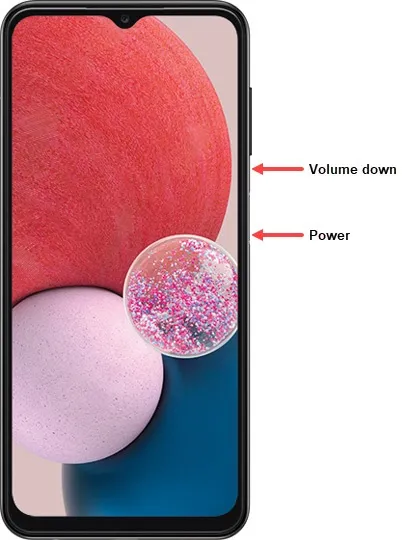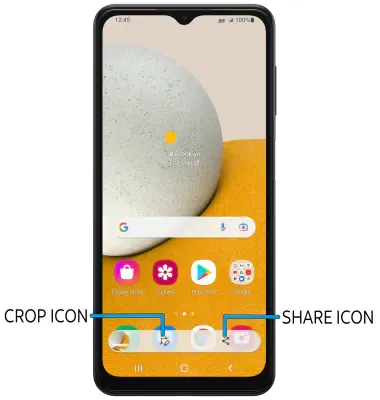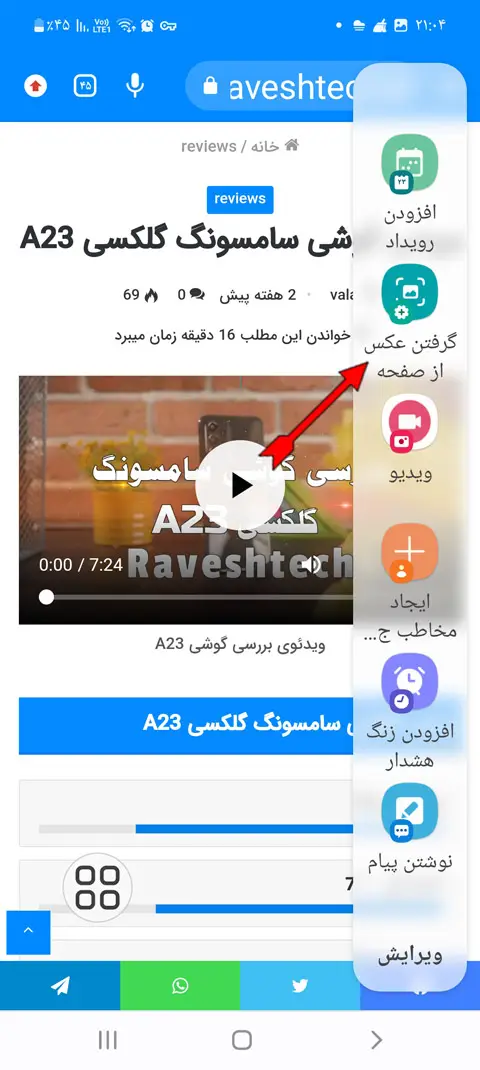اسکرین شات A13 سامسونگ با آموزش ویدیویی (2022)
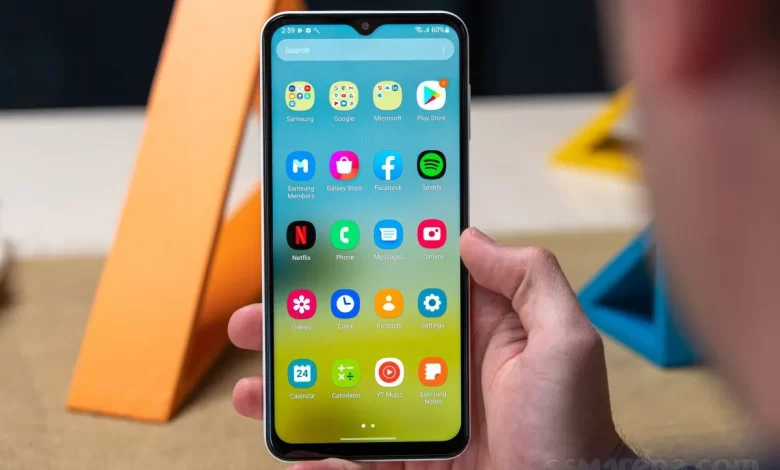
گوشی سامسونگ گلکسی A13 یکی از گوشیهای کاملا مقرونبهصرفه و اقتصادی سامسونگ است که در سال 2022 میلادی بعنوان جانشسن گوشی A12 معرفی گردید. این گوشی در دو نمونه A13 4G و A13 5G روانه بازارهای جهانی شده است. این گوشی همانند دیگر گوشی One UI ساسمونگ از ویژگیهای گوناگونی برخوردار است که یادگیر کار با آنها برای هر کاربرسامسونگ، بسیار کارامد است. یک از این ویژگیها اسکرین شات است که میتوان با آن از محتوای دلخواه خود در گوشی عکس گرفت. در این آموزش به روش گرفتن اسکرین شات A13 سامسونگ میپردازیم پس با ما همراه باشید.
آموزش ویدیویی اسکرین شات A13
اسکرین شات با کلیدهای فیزیکی
عناوین نوشتار
شاید آسانترین روش گرفتن اسکرین شات در گوشی اندروید استفاده از کلیدهای فیزیکی ترکیبی باشد. برای انجام این کار گامهای زیر را دنبال کنید.
- نخست برای گرفتن اسکرین شات A13 محتوای مورد نظر خود را در گوشی پیدا کنید که میتواند مواردی همچون متن یک گفتگو در واتساپ یا تلگرم، لحظهای از بازی یا تصویر پرداخت بانکی و هر چیز دیگری باشد.
- اکنون کلید Volume Down یا کاهش صدا را همزمان با کلید Power یا خاموش/روشن فشار دهید تا اسکرین شات گرفته شود. نیاز به نگه داشتن دکمهها هم نیست.
- در ادامه برق زن صفحه و نمایش میل ابزاری در پایین نمایشگر به معنی گرفته شدن اسکرین شات و ذخیره آن در بخش گالری گوشی میباشد. در میل ابزار پدیدار شده میتوانید اسکرین شات را ویرایش کنید و یا آن را با دیگران همرسانی کنید.
اسکرین شات A13 با پنل کناری
با استفاده از پنل کناری یا Edge Panel کاربران می توانند، سه سوته به برنامهها و دیگر ویژگیهای گوشی خود دسترسی داشته باشند که یکی از آنها دکمه اسکرین شات میباشد. برای اسکرین شات با اج پنل، گامهای زیر را دنبال نمائید:
- به بخش Settings یا تنظیمات گوشی A13 بروید.
- در بخش تنظیمات منوی Display یا صفحه نمایش انتخاب نمائید.
- با زدن چِفت گزینه Edge Panels یا پنلهای کناری، این ویژگی را روشن و فعال کنید.
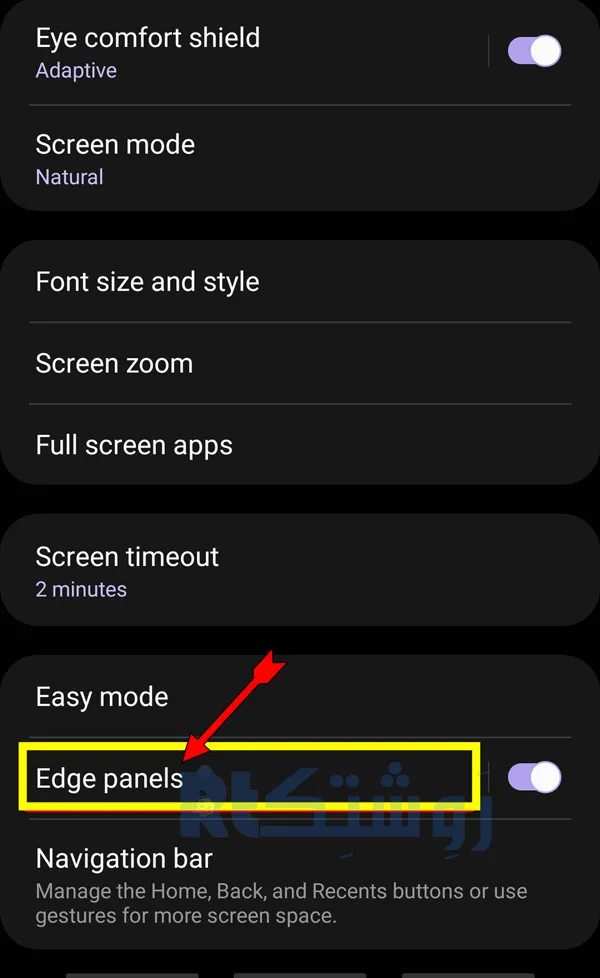
- اکنون با به چپ روبیدن کناره راست بالای نمایشگر، پنل کناری را فرا بخوانید و با زدن دکمه take screenshots از صفحه دلخواه خود عکس بگیرید. در صورت نبودن این گزینه به تنظیمات اج پنل بروید و تیک ستون Tasks یا کارها را بزنید.
اسکرین شات بلند یا پیمایشی یا اسکرولی
شما میتوانید برای اسکرین شات A13 از محتواهای بلندی همچون صفحات وب که در یک کادر معمولی جا نمیشوند اسکرین شات بگیرید. برای این کار گامهای زیر را دنبال کنید:
- با یکی از شیوه های پیشین اسکرین شات بگیرید و پس از آن در نوار ابزار پدیدار شده در پایین نمایشگر، آیکون اسکرین شات پیمایشی را که همانند یک چارگوش با یک پیکانچه رو به پایین است تَپ کنید.
- با این کار نخستین کادر اسکرین شات بلند شما پدید می آید. با هر بار تَپ کردن این آیکون، یک فریم یا قاب به کادر پیشین افزوده می شود و اسکرین شات شما بلند و بلندتر می شود تا به پایین برگه برسید.
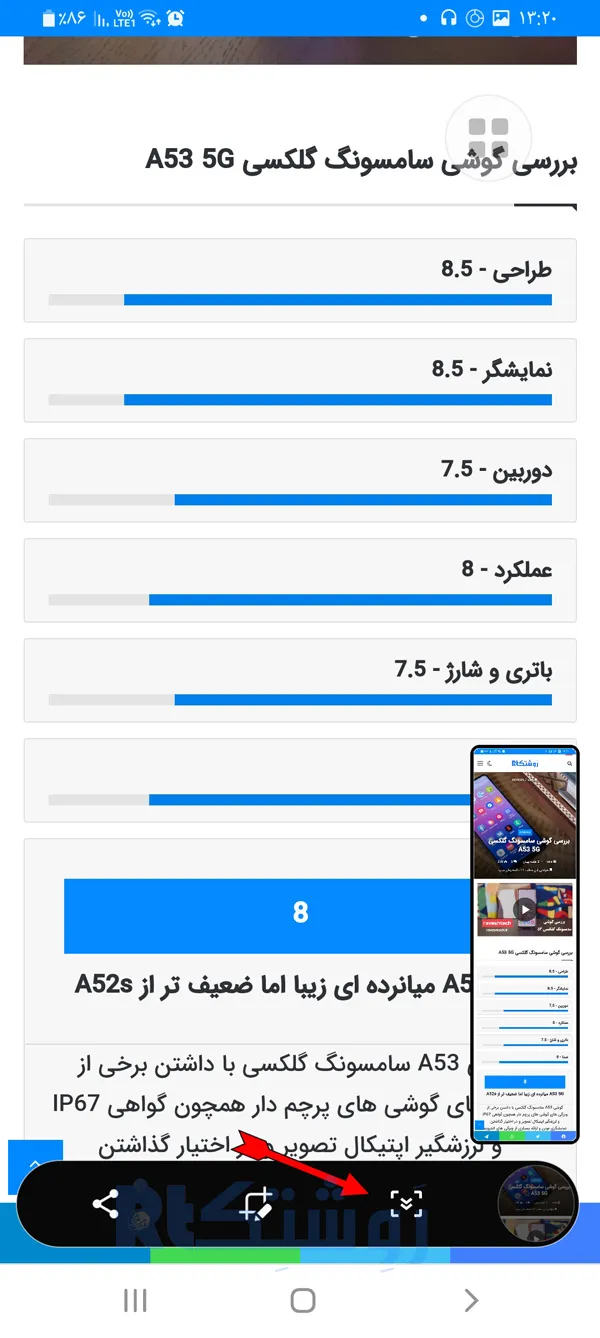
- در گالری گوشی و در آلبوم عکس های صفحه میتوانید اسکرین شات بلند خود را ببینید.